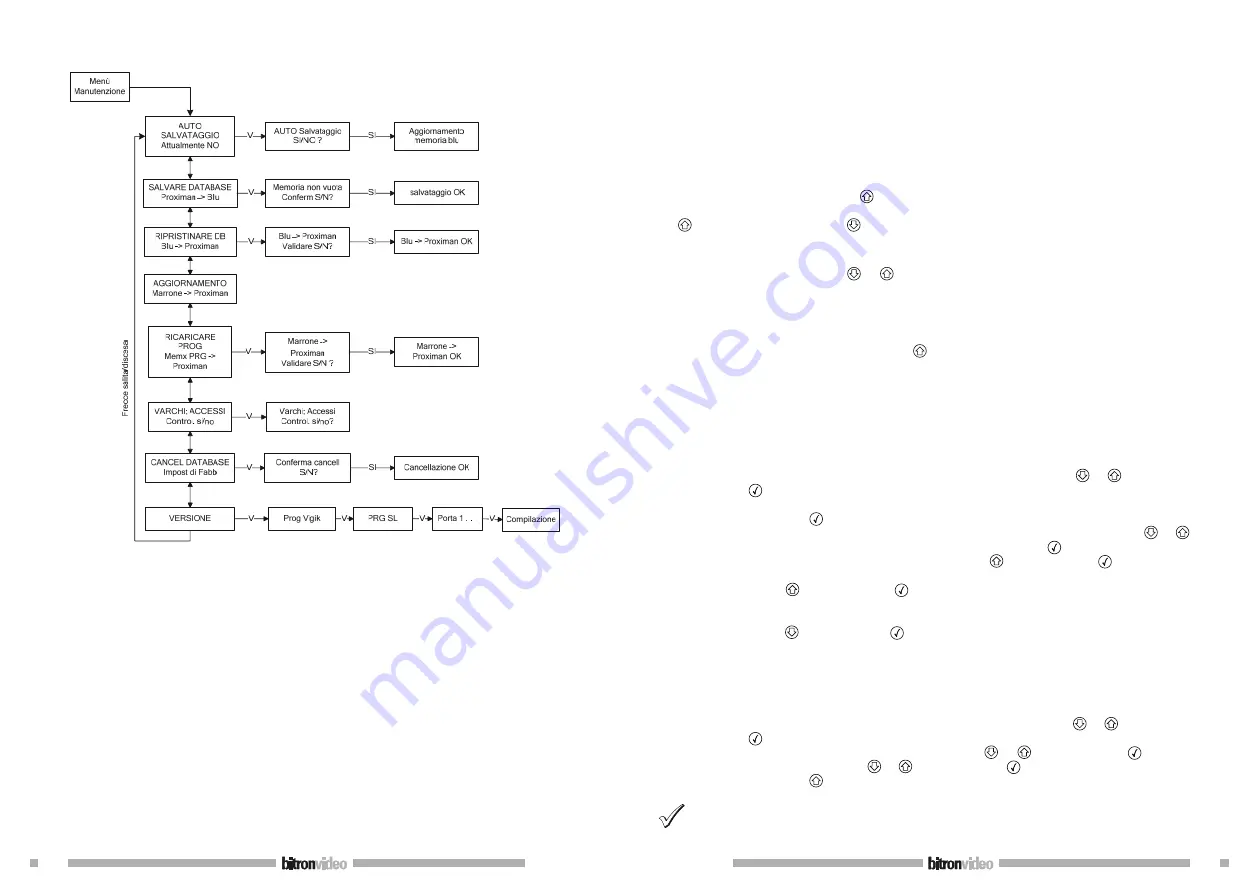
14
DS90355-014A
DS90355-014A
39
Menù MANUTENZIONE
Les évènements concernent les badges résidant, les badges passes, les services Vigik, les boutons de sortie
de la centrale et de l’interphone optionnel ainsi que les ouvertures de portes commandés depuis les combinés
d’appartement.
Il est possible de choisir quels types d’évènement seront enregistrés dans la mémoire dédiée de la centrale.
La récupération des évènements s’effectue en exportant ces données de la centrale vers une mémoire bleue puis
en chargeant ces informations dans le logiciel PC.
A noter, la centrale est fournie avec l’enregistrement des évènements invalidé. C’est à l’utilisateur de choisir
s’il active cette fonctionnalité de surveillance.
PARAM EVEN
Dans le menu PARAMETRES, faites défiler les sous menus jusqu’à EVENEMENTS. Validez. Le premier choix proposé
est PARAM EVEN. Validez. Appuyez sur
pour activer les évènements puis validez. La centrale propose tour à
tour de filtrer les entrées Vigik, interphone ou bouton poussoir. A chaque choix, ajoutez le filtre en appuyant
sur
ou annulez le avec la touche
. Validez à chaque paramètre.
INFOS EVEN
Cette fonctionnalité permet de visualiser le nombre d’évènement présent en mémoire. A l’entrée dans le menu
EVENEMENTS, appuyez au choix sur
et
jusqu’à visualiser INFOS EVEN. Validez. Le nombre d’évènement
présent en mémoire s’inscrit sur la ligne du bas.
EXPORTATION EVEN
Pour être exploité dans le logiciel PC, une mémoire bleue est utilisée comme moyen de transport. Validez à
l’affichage de EXPORTATION EVEN après avoir inséré une mémoire bleue. L’afficheur indique Exporter ?.
Confirmez l’export en appuyant une fois la flèche
puis validez. Choisissez les dates de fin puis de début (par
défaut le jour même de 00h00 à 23h59) par la méthode décrite dans la programmation de la date puis validez.
Le transfert s’exécute puis la question Effacer even ? s’affiche. Répondez Oui pour supprimer ces évènements
de la centrale ou Non pour les conserver dans la centrale.
3.6 MENU VIGIK
3.6.1 Ajouter un service
Après avoir saisi votre mot de passe, faites défiler le menu à l’aide des touches
et
jusqu’au menu Vigik
puis appuyez sur
.
Sur l’afficheur apparaît « AJOUTE SERVICE ». Introduisez la carte service dans l’emplacement en positionnant la
puce vers le haut, puis tapez
. L’afficheur indique alors le nombre de service contenu dans la carte service et
la position de celui affiché sur la ligne du bas. Faites défiler les services à l’aide des touches
et
jusqu’à
faire apparaître celui devant être inséré dans la centrale, puis appuyez sur
.
A la question «Enregistrement ? » Répondez oui avec la touche
puis validez avec
.
A la question « Terminé ? » répondez:
-
Oui
avec la touche
puis validez avec
si aucun autre service de cette carte ne doit être inséré dans
la mémoire de la centrale.
Le service est programmé !
-
Non
avec la touche
puis validez avec
si au moins un autre service de cette carte doit être inséré dans
la mémoire de la centrale. Le service suivant défile alors à l’écran. Procédez comme décrit précédemment
pour l’ajout de ce nouveau service.
Les services choisis sont programmés !
3.6.2 Supprimer un service
Après avoir saisi votre mot de passe, faites défiler le menu à l’aide des touches
et
jusqu’au menu Vigik,
puis appuyez sur
.
Faites apparaître « SUPPRIME SERVICE » à l’aide des touches
et
puis appuyez sur
. Sélectionnez le
service à supprimer à l’aide des touches
et
puis validez avec
. A la question « Suppression service ? »
répondez
oui
avec la touche
. L’afficheur revient alors au menu Vigik et le service est supprimé.
Un service ne peut être reprogrammé qu’en insérant la carte service dans le lecteur. Dans le cas ou vous
désirez interdire l’accès à un service momentanément, il est préférable d’ôter les autorisations d’un service
pour tous les jours de la semaine plutôt que de l’annuler complètement. Ainsi, il sera aisé de remettre ce
50-000-319 DOC VITWO UTIL L/S BITRON IT GB FR D
Summary of Contents for PROXIMAN AV0151/005
Page 19: ......


























